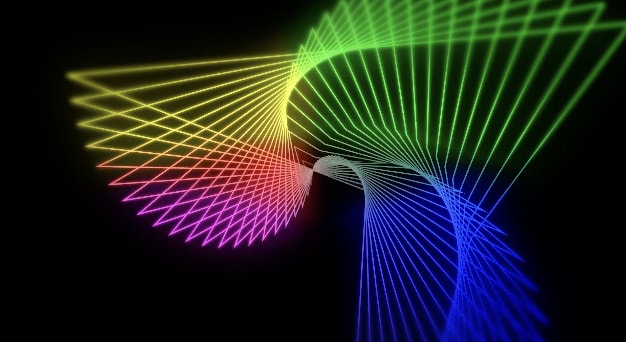
196 かまぼこ wave電波(描画)
【アフターエフェクト】
この動画は、かまぼこさんの下記チュートリアルをもとに作成しました。
中心から広がる図形の作成方法《海外チュートリアル翻訳》
https://www.youtube.com/watch?v=hQ9zBnAI92c
SonduckFilm《海外チュートリアル》
Create Beautiful Visual Loops in After Effects | Motion Graphics Tutorial
https://www.youtube.com/watch?v=mFAQrky6TeQ
かまぼこさん❣️いつもかっこいい動画作成チュートリアルをどうもありがとうございます👏
----------ポイント💡----------
電波(描画)のエフェクトで
格好いい線の広がるアニメーションを作ります。
多角形の辺の数を変えることで
図形が変更できます。
画面の中の広がり具合は、
ウェーブモーションの拡張で調整。
スピンで図形を捩れたように放出させます。
線幅は、開始幅のあたりをチョコチョコ触ってください。
ぼーっと輝いて見えるようにするのに
調整レイヤーを3つ作成します。
【fx:グロー】は2度かけて、2番目を濃いめに!
【fx:ブラーガウス】エッジピクセルを繰り返すにチェック
【fx:ノイズ] カラーノイズを使用を 外す
ブラーにマスクをかけて、
加算を減算にして
周りをぼかします。
電波のレイヤーにペンツールで三角形を描き
電波の波形の種類:マスク
マスクをマスク1
に設定すると、あら不思議、
おしゃれに変形した波紋が広がります!
楽しいですよ!皆さんも是非、作ってみてください!
●このチャンネルは、アフターエフェクトを独学する人におすすめのチュートリアルを紹介しています。チャンネル登録はこちら
https://www.youtube.com/channel/UCI_whNvaWAo8jhpAS34js4w?sub_confirmation=1
ご不明な点や、気になるエフェクトのご希望など、お気軽にコメントください。
●色々なエフェクトの動画再生リスト
https://www.youtube.com/watch?v=ZEHov54AkAY&list=PLYXusuLNwvZxFQm2RdaVHrq3HpQsClYaW
----------おススメ関連動画🎞----------
SonduckFilm
Infinite Loopable Tunnel Background | After Effects Tutorial
https://www.youtube.com/watch?v=uw4InHT_hk8
----------備忘録🗒----------
【fx:電波】
多角形:辺の数:4
ウェーブモーション:拡張:2.5 スピン:5 寿命:50
線:白 フェードイン:5、アウト時間:65 開始幅:3
【fx:グロー】
2回かけて、2番目を
半径:150, 強度:3
新規調整レイヤ【fx:ブラーガウス】
ブラーガウス:20
新規調整レイヤー【fx:ノイズ]
(一番上レイヤーに)
ノイズ:15
カラーノイズを使用 外す
ブラーに楕円形マスクをかけて加算を減算にして
エッジピクセルを繰り返すにチェック
マスクの境界線をぼかす:200
マスクで作る変形板
電波のレイヤーを選択した状態で
ペンツールで三角形を描く
電波の波形の種類:マスク
マスクをマスク1
----------キーワード♯----------
#Ae逆引きエフェクト動画
#アフターエフェクト
#動画編集
#動画素材
#エフェクト
#電波
#図形の広がるアニメーション
#線のアニメーション背景
#ビジュアルループアニメーション
この動画は、かまぼこさんの下記チュートリアルをもとに作成しました。
中心から広がる図形の作成方法《海外チュートリアル翻訳》
https://www.youtube.com/watch?v=hQ9zBnAI92c
SonduckFilm《海外チュートリアル》
Create Beautiful Visual Loops in After Effects | Motion Graphics Tutorial
https://www.youtube.com/watch?v=mFAQrky6TeQ
かまぼこさん❣️いつもかっこいい動画作成チュートリアルをどうもありがとうございます👏
----------ポイント💡----------
電波(描画)のエフェクトで
格好いい線の広がるアニメーションを作ります。
多角形の辺の数を変えることで
図形が変更できます。
画面の中の広がり具合は、
ウェーブモーションの拡張で調整。
スピンで図形を捩れたように放出させます。
線幅は、開始幅のあたりをチョコチョコ触ってください。
ぼーっと輝いて見えるようにするのに
調整レイヤーを3つ作成します。
【fx:グロー】は2度かけて、2番目を濃いめに!
【fx:ブラーガウス】エッジピクセルを繰り返すにチェック
【fx:ノイズ] カラーノイズを使用を 外す
ブラーにマスクをかけて、
加算を減算にして
周りをぼかします。
電波のレイヤーにペンツールで三角形を描き
電波の波形の種類:マスク
マスクをマスク1
に設定すると、あら不思議、
おしゃれに変形した波紋が広がります!
楽しいですよ!皆さんも是非、作ってみてください!
●このチャンネルは、アフターエフェクトを独学する人におすすめのチュートリアルを紹介しています。チャンネル登録はこちら
https://www.youtube.com/channel/UCI_whNvaWAo8jhpAS34js4w?sub_confirmation=1
ご不明な点や、気になるエフェクトのご希望など、お気軽にコメントください。
●色々なエフェクトの動画再生リスト
https://www.youtube.com/watch?v=ZEHov54AkAY&list=PLYXusuLNwvZxFQm2RdaVHrq3HpQsClYaW
----------おススメ関連動画🎞----------
SonduckFilm
Infinite Loopable Tunnel Background | After Effects Tutorial
https://www.youtube.com/watch?v=uw4InHT_hk8
----------備忘録🗒----------
【fx:電波】
多角形:辺の数:4
ウェーブモーション:拡張:2.5 スピン:5 寿命:50
線:白 フェードイン:5、アウト時間:65 開始幅:3
【fx:グロー】
2回かけて、2番目を
半径:150, 強度:3
新規調整レイヤ【fx:ブラーガウス】
ブラーガウス:20
新規調整レイヤー【fx:ノイズ]
(一番上レイヤーに)
ノイズ:15
カラーノイズを使用 外す
ブラーに楕円形マスクをかけて加算を減算にして
エッジピクセルを繰り返すにチェック
マスクの境界線をぼかす:200
マスクで作る変形板
電波のレイヤーを選択した状態で
ペンツールで三角形を描く
電波の波形の種類:マスク
マスクをマスク1
----------キーワード♯----------
#Ae逆引きエフェクト動画
#アフターエフェクト
#動画編集
#動画素材
#エフェクト
#電波
#図形の広がるアニメーション
#線のアニメーション背景
#ビジュアルループアニメーション














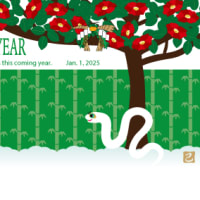
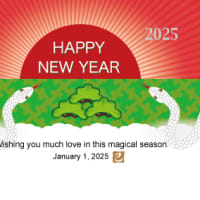


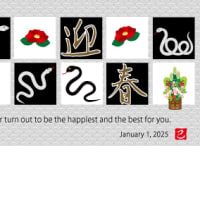

※コメント投稿者のブログIDはブログ作成者のみに通知されます